
روش 1: حالت خواندن
در بعضی از مرورگرها (مرورگر Yandex, موزیلا فایرفاکس, مایکروسافت اج) حالت خواندن داخلی وجود دارد. رفتن به آن به شما امکان می دهد متن محافظت شده از این مورد را کپی کنید. برای مرورگرهای وب که از این قابلیت پشتیبانی می کنند ، دکمه تغییر حالت خواندن به نوار آدرس منتقل شده است.
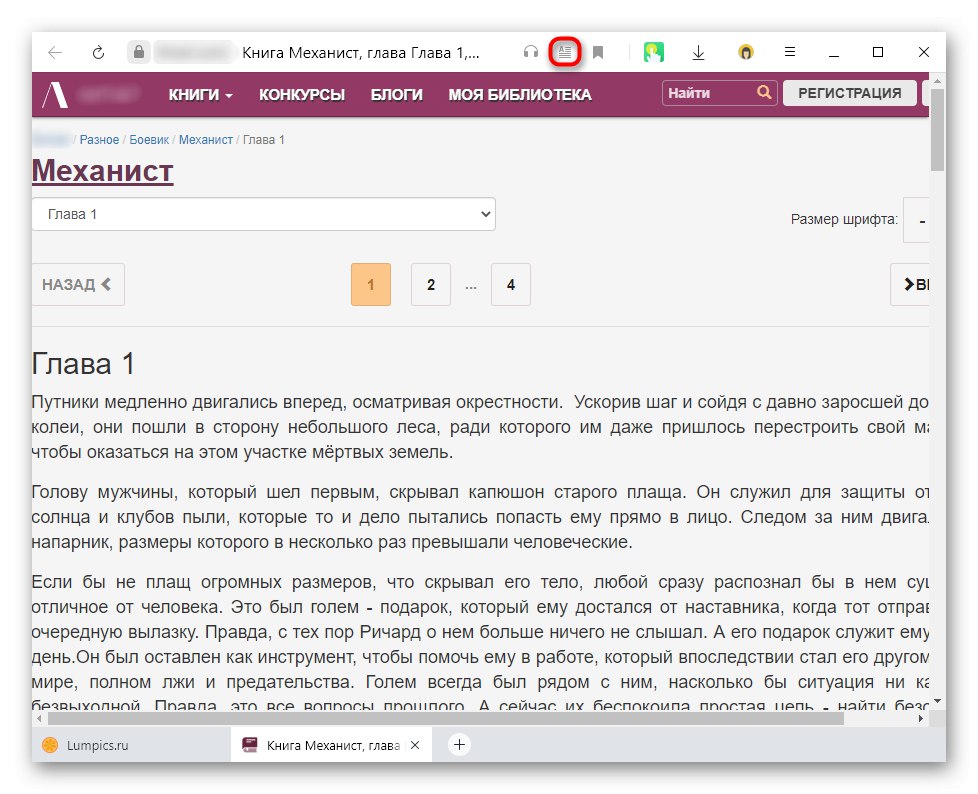
علاوه بر این ، با تماس با منوی زمینه با دکمه سمت راست ماوس می توانید به آنجا بروید.
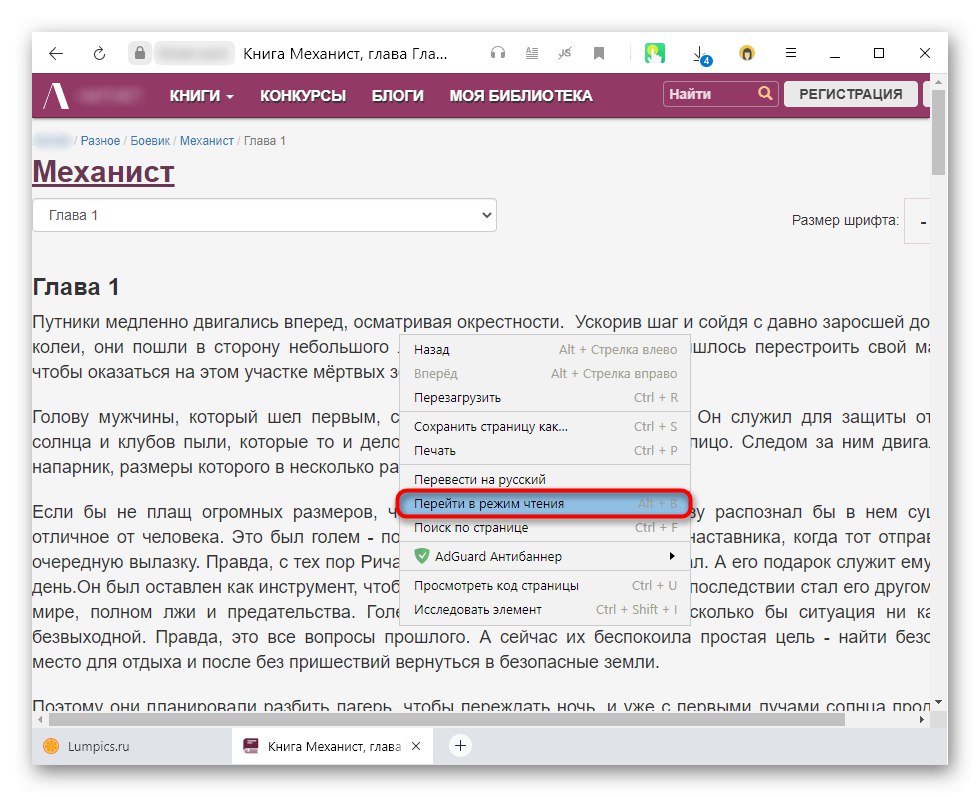
که در گوگل کرومبه عنوان مثال ، حالت خواندن وجود ندارد ، بنابراین باید هر پسوندی را که این کار را انجام می دهد نصب کنید. به عنوان مثال ، بیایید یکی از گزینه های محبوب موجود در فروشگاه آنلاین Chrome را در نظر بگیریم ، در حالی که سایر این موارد الحاقی با یک اصل مشابه کار می کنند.
فقط بخوانید از Google Webstore
- پیوند بالا را دنبال کنید و کلیک کنید "نصب".
- تصمیم خود را تأیید کنید و تا پایان مراحل صبر کنید.
- پس از آن ، نمادی از پسوند نصب شده در کنار نوار آدرس مرورگر ظاهر می شود - برای تغییر حالت خواندن ، روی آن کلیک کنید.
- بلافاصله انتقال به یک حالت خاص وجود خواهد داشت ، از آنجا متن به راحتی کپی می شود.
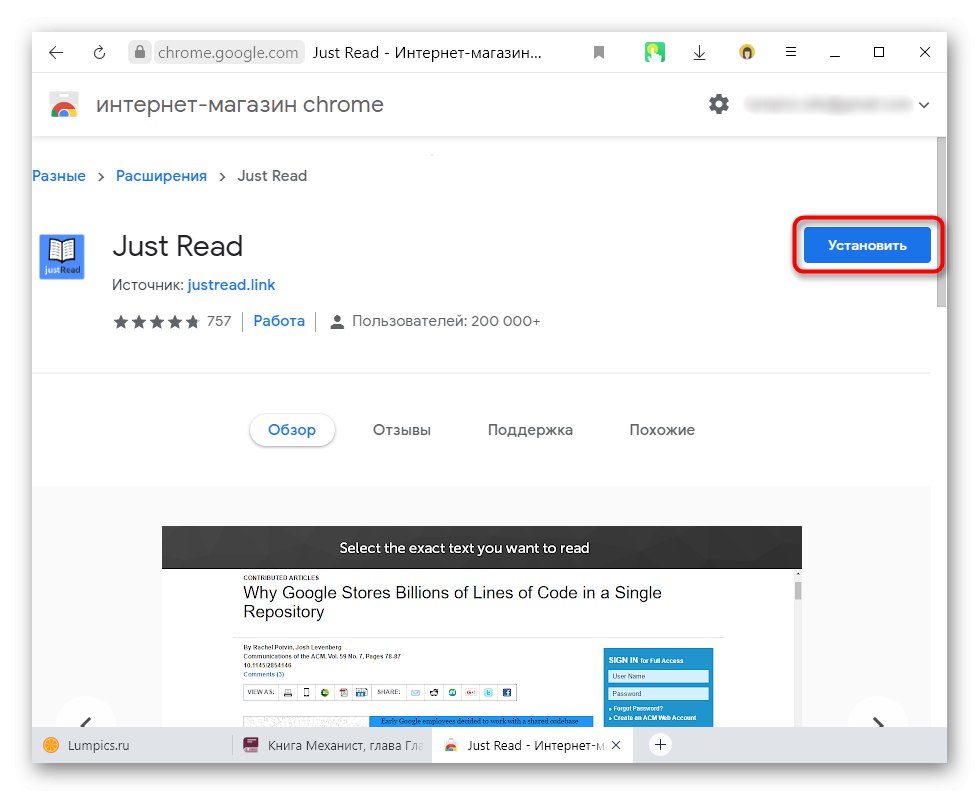
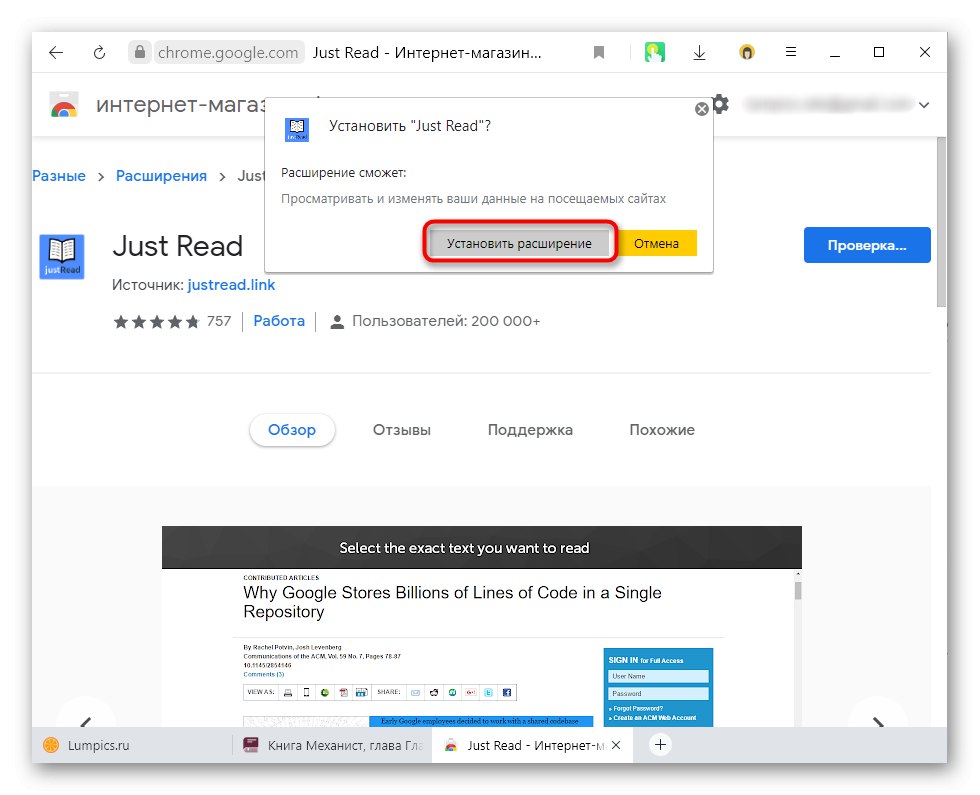
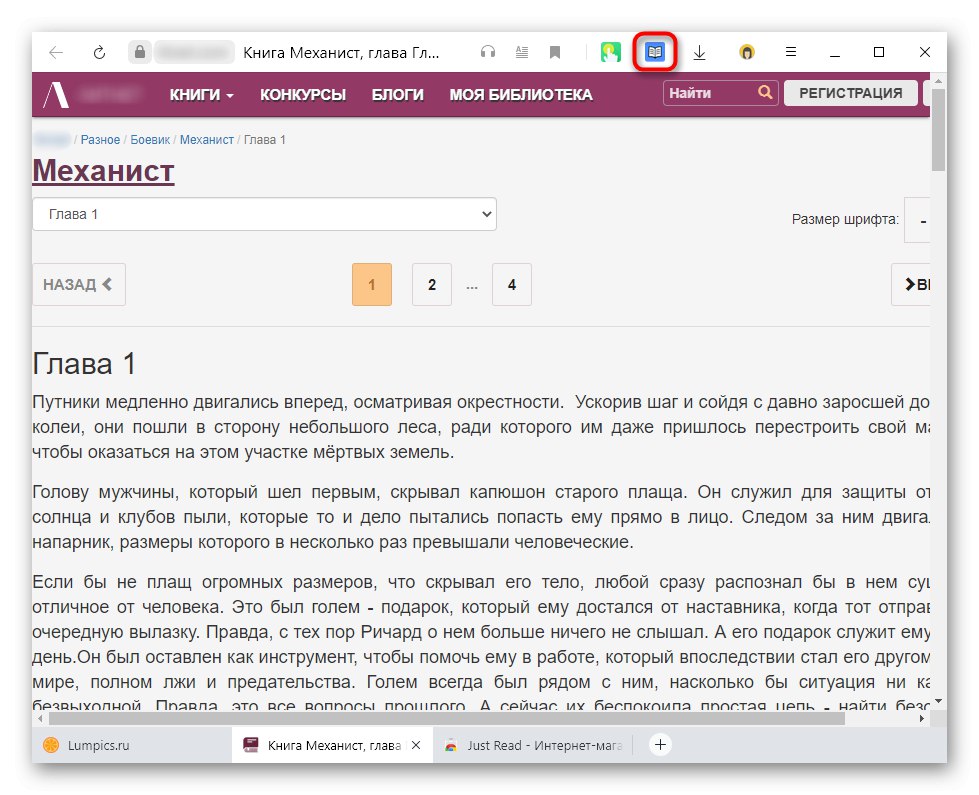
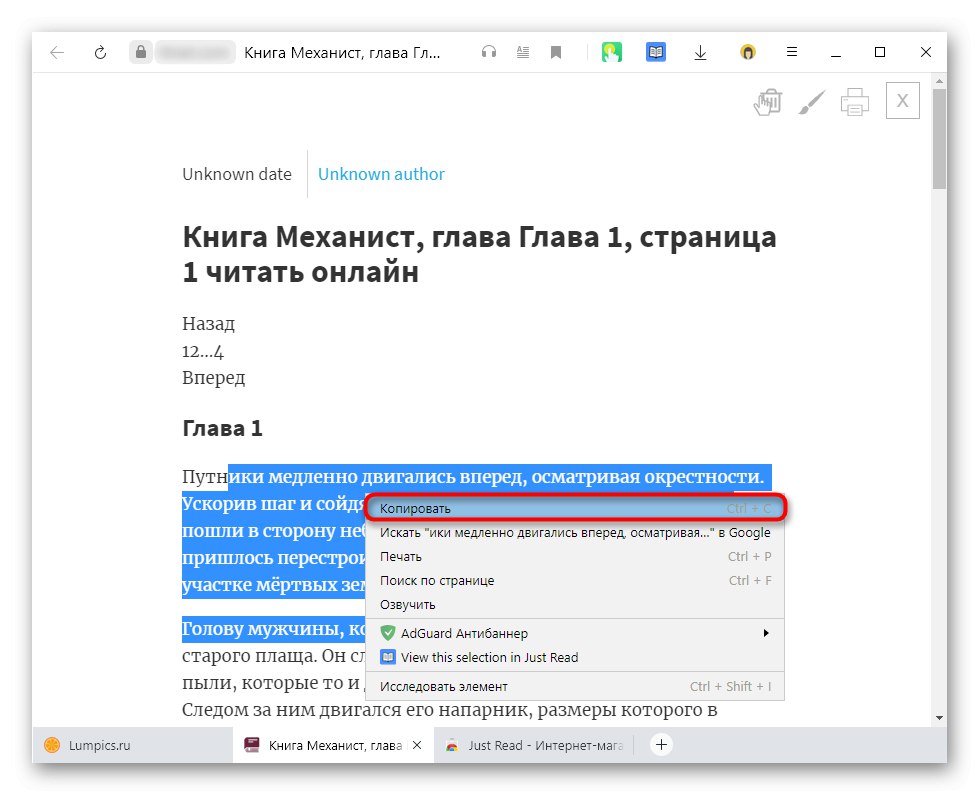
روش 2: نصب افزونه برای از بین بردن محافظت
گزینه دیگری وجود دارد که به حالت خواندن تغییر نمی کند ، اما به راحتی کپی می کند. بیایید با استفاده از مثال Absolute Enable Right Click & Copy به این فرآیند نگاه کنیم. برنامه افزودنی همچنین توسط سایر مرورگرهای وب موجود در این موتور پشتیبانی می شود (اپرا و غیره). در مورد طعم های Firefox نیز همین مورد وجود دارد.
فعال کردن مطلق کلیک راست را کلیک کرده و از Google Webstore کپی کنید
فعال کردن مطلق را کلیک راست کنید و کپی کنید از Firefox ADD-ONS
- به صفحه مورد نیاز بروید و روی دکمه نصب افزونه کلیک کنید.
- تصمیم را تأیید کنید.
- به صفحه ای بروید که می خواهید نمادها را از آن کپی کنید. در صفحه ای که دارای نمادهای پسوند است ، بر روی صفحه ای که در نتیجه نصب Absolute Enable کلیک راست و کپی ظاهر شده است ، کلیک کنید. در منوی کشویی ، کادرهای کنار هر دو مورد را علامت بزنید. بعضی اوقات فقط اولین مورد ("فعال کردن کپی") ، اما بیشتر اوقات شما باید دوم را فعال کنید ("حالت مطلق").
- پس از آن ، متن برای انتخاب و کپی در دسترس قرار می گیرد.
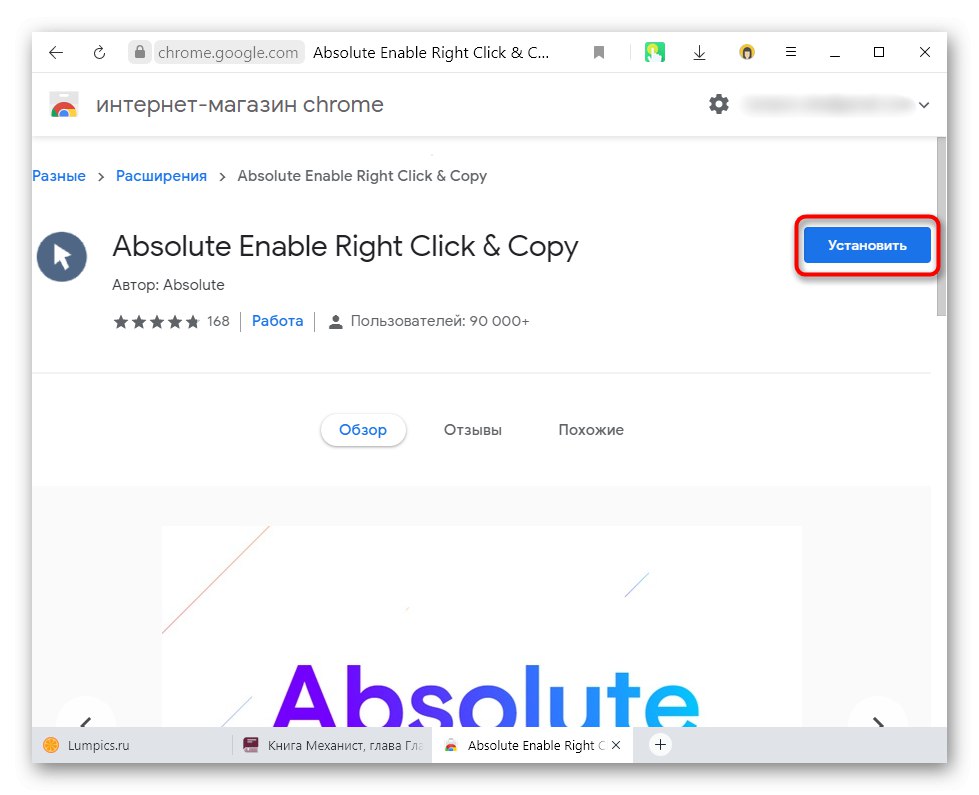
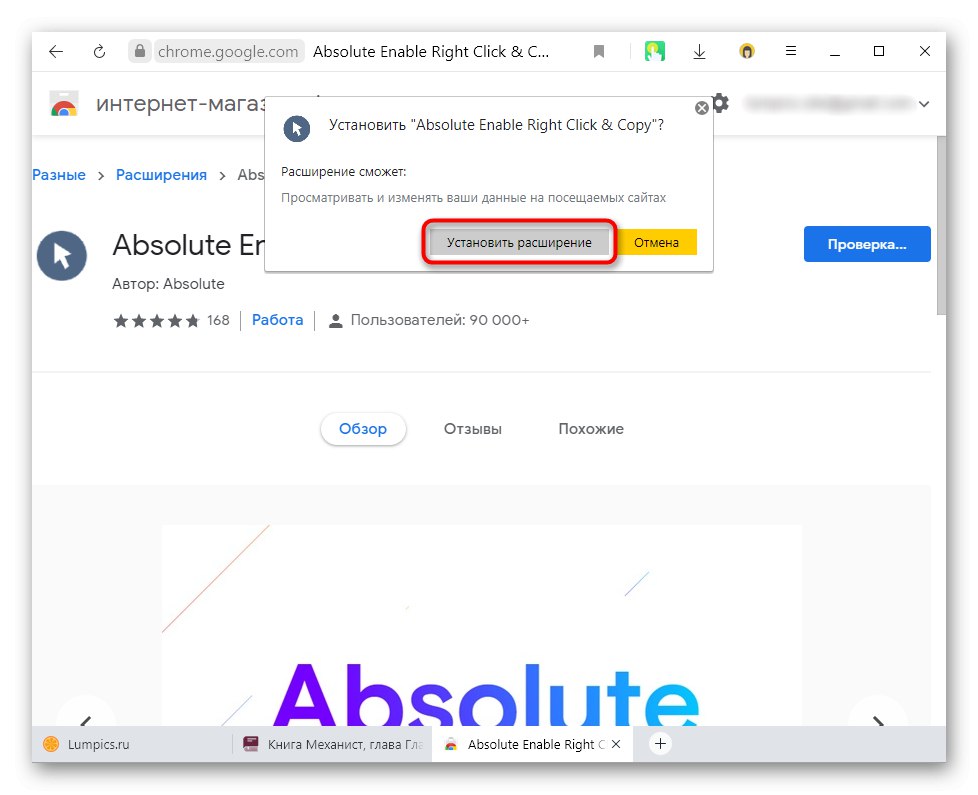
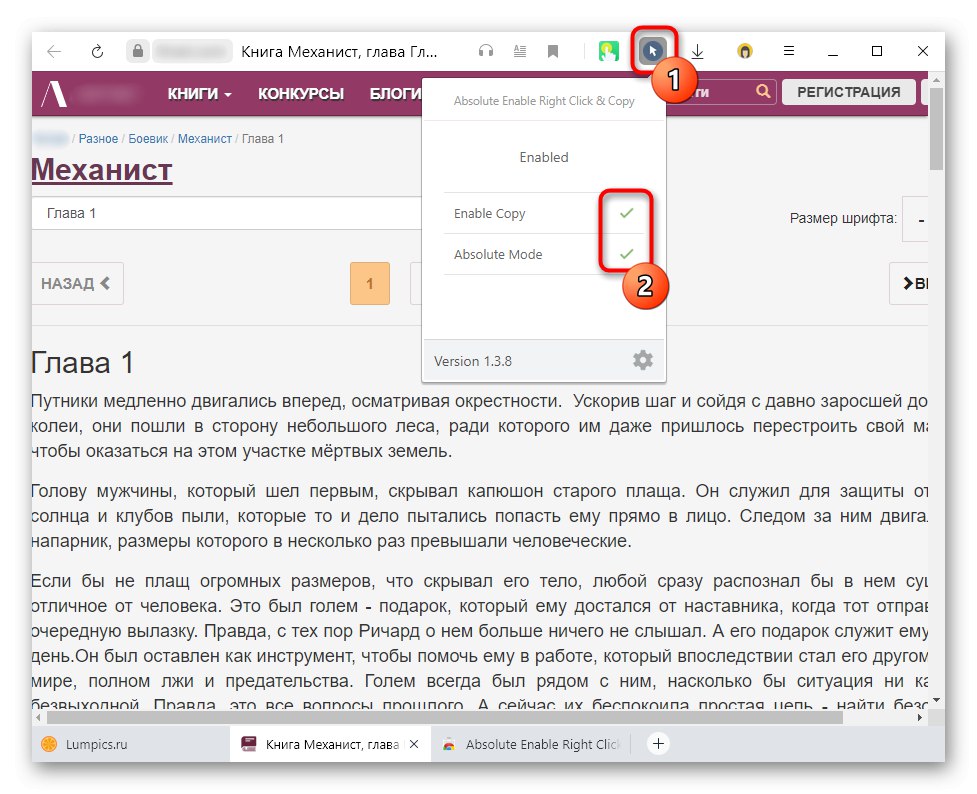
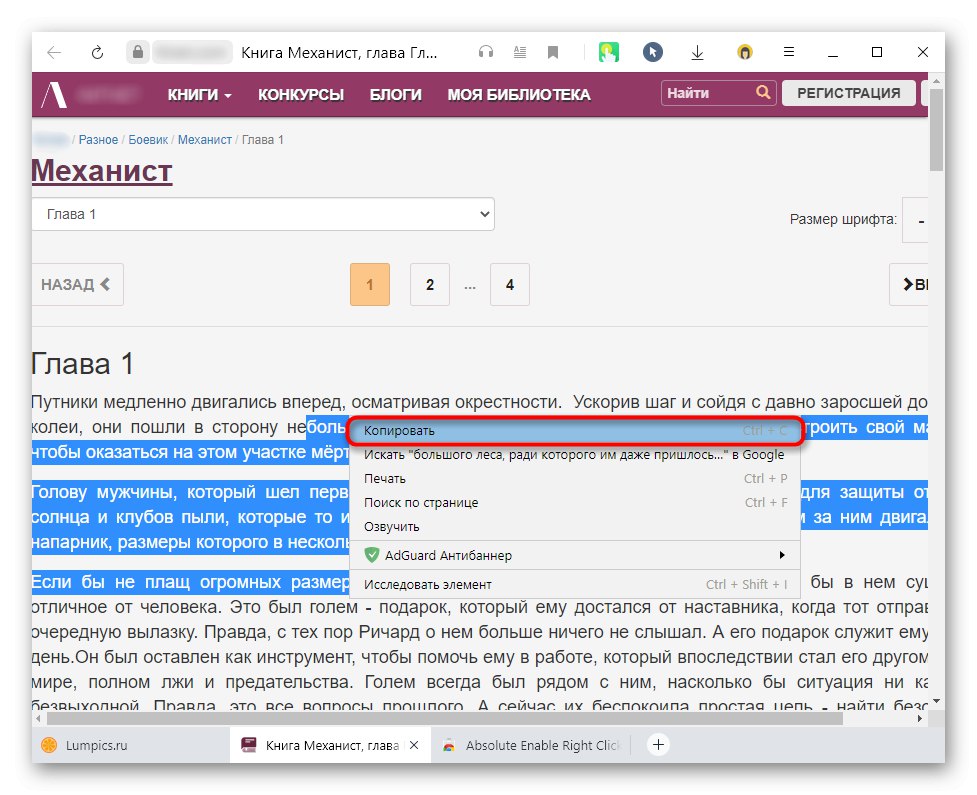
روش 3: خدمات آنلاین
اگر نمی خواهید از پسوند دیگری استفاده کنید ، همیشه می توانید از سرویس های آنلاین استفاده کنید که عملکرد آنها اغلب جایگزین نیاز به نصب برنامه های کوچک می شود. سایت های مختلفی وجود دارد که می توانند متن را از محافظت آزاد کنند ، ما فقط درباره یکی از آنها که کاملاً هدف خود را برآورده می کند به شما خواهیم گفت.
به سرویس آنلاین Sitecopy بروید
- اول از همه آدرس سایتی را که متن در آن مسدود شده است کپی کنید.
- پیوند بالا شما را به یکی از صفحات Sitecopy می برد که به شما امکان می دهد متن محافظت شده را پردازش کنید. آن را باز کرده و در تنها قسمت URL موجود جای گذاری کنید. روی دکمه کلیک کنید "کپی 🀄".
- پردازش آغاز می شود - بیش از یک دقیقه طول نمی کشد.
- یک بلوک ویژه تمام متن را از صفحه نمایش می دهد و شما فقط باید قسمت مورد نظر خود را انتخاب کرده و کپی کنید.
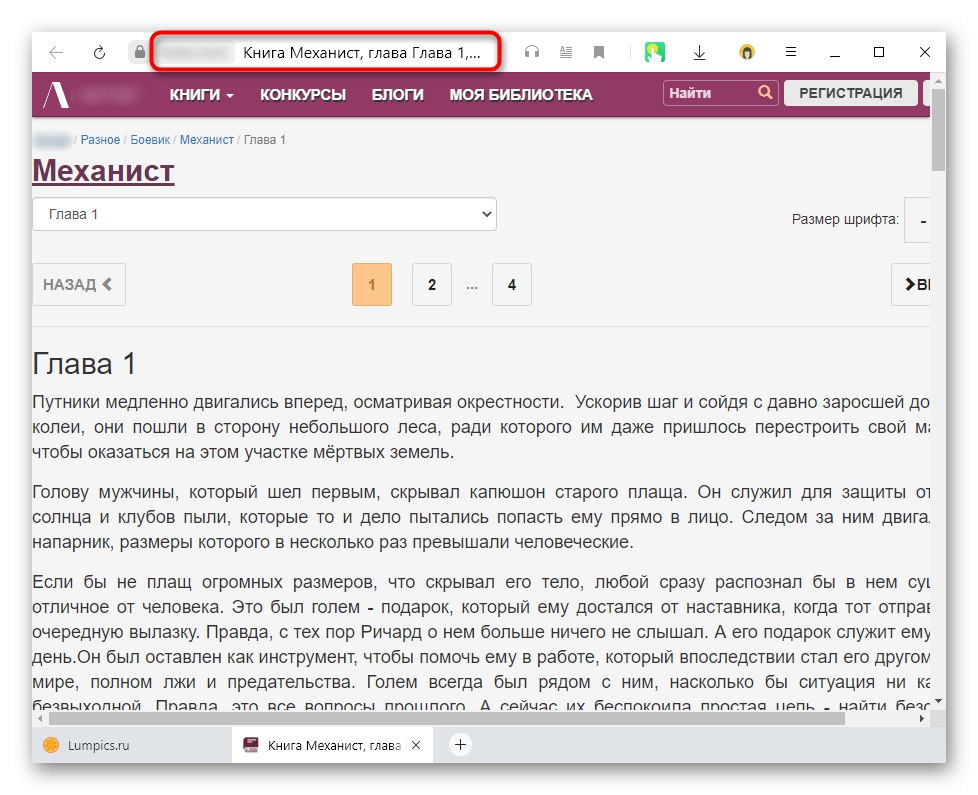
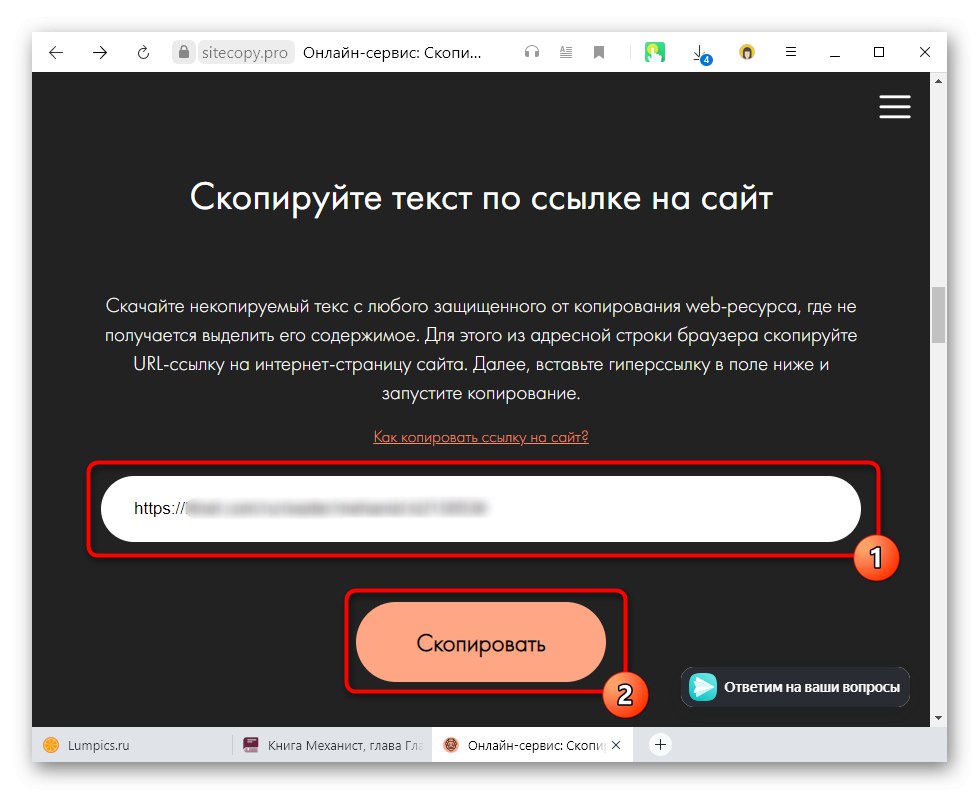
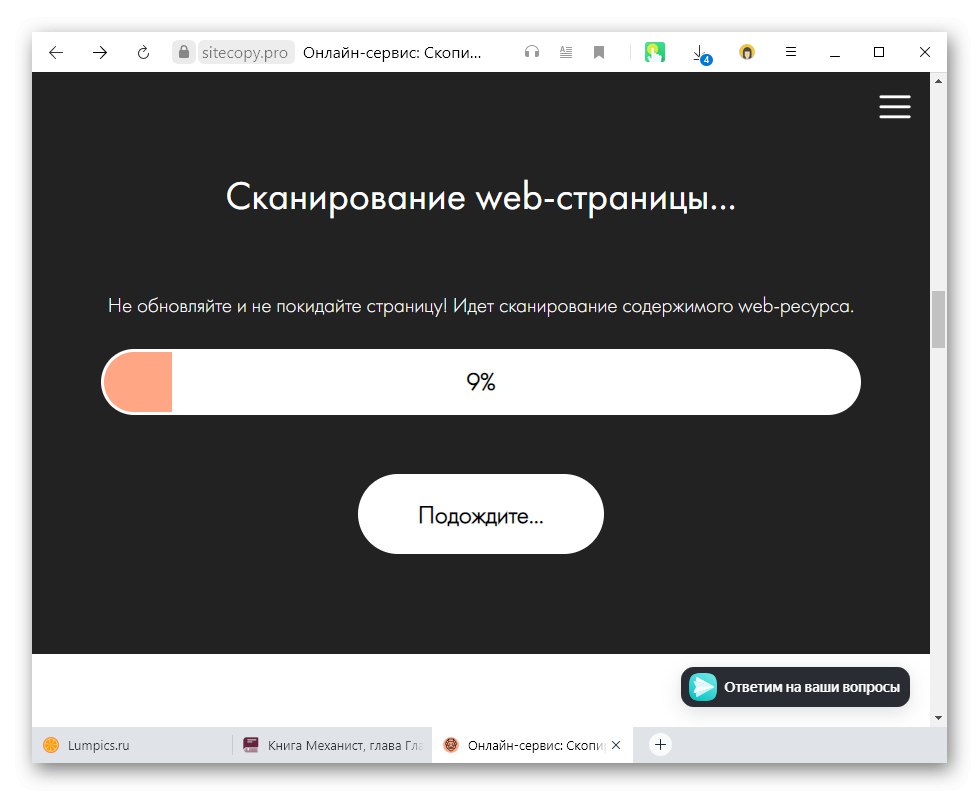
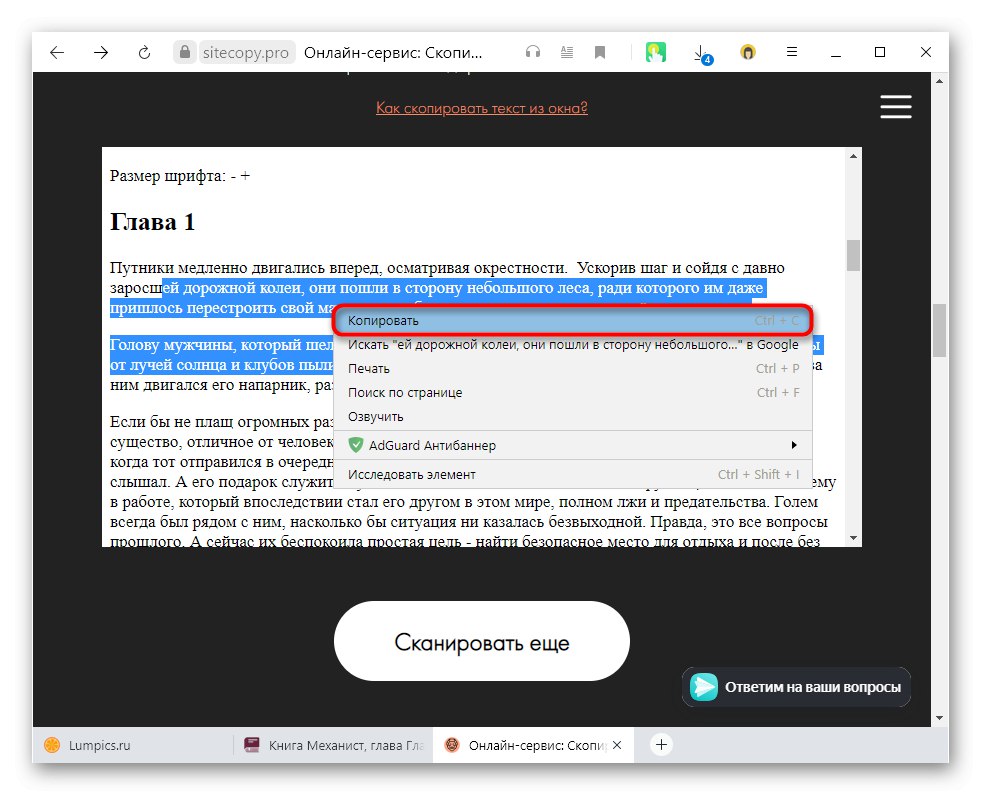
روش 4: ابزارهای توسعه دهنده
بیایید به سراغ روشهایی برویم که راحت ترند و همیشه موثر نیستند. اولین خط کنسولی است که در هر مرورگر وب تعبیه شده و برای توسعه دهندگان وب سایت در نظر گرفته شده است. کاربران عادی نیز گاهی می توانند از آن بهره مند شوند ، به عنوان مثال ، برای کپی کردن شخصیت های محافظت شده.
بلافاصله باید توجه داشت که این گزینه همیشه مناسب نیست: از آنجا که صفحات وب متشکل از کد هستند ، و گاهی اوقات می توانید موقعیتی پیدا کنید که هر پاراگراف از متن با برچسب جداگانه ای از پاراگراف دیگر جدا شده و در زیر اسپویلر فرو ریخته شود. در موارد نادر ، با افزایش سطح حفاظت ، تقریباً در هر نویسه همین اتفاق می افتد ، به همین دلیل امکان کپی متن دلخواه وجود ندارد. شما می توانید درک کنید که چه چیزی در اینجا در معرض خطر است.
- از صفحه ای با متن محافظت شده ، صفحه کلید را فشار دهید F12... در نتیجه ، ابزارهای توسعه دهنده در سمت راست یا پایین باز می شوند (بستگی به مرورگر مورد استفاده دارد).
- کلید را فشار دهید F3 برای تماس با جعبه جستجو در داخل این ابزارها و نوشتن هر کلمه ای در متن محافظت شده است. ترجیح داده می شود یکی از موارد منحصر به فرد را در پاراگرافی که می خواهید از آن شروع به کپی کنید ، بگیرید. پس از تایپ آن ، اولین مسابقه نمایش داده می شود.
- همانطور که مشاهده می کنید ، هر پاراگراف در اینجا با یک جفت برچسب منطبق از هم جدا شده است. پ... می توانید همین عمل را تا حدی بپیچید که هر حرف را در یک برچسب قرار دهید ، این باعث کپی برداری ناخوشایند می شود. با این حال ، در مورد کپی انتخابی چند پاراگراف ، این گزینه مناسب است: فقط چند مورد از این اسپویلرها را باز کنید ، و سپس ، پس از جایگذاری متن در جای دیگر ، برچسب ها را حذف کنید.
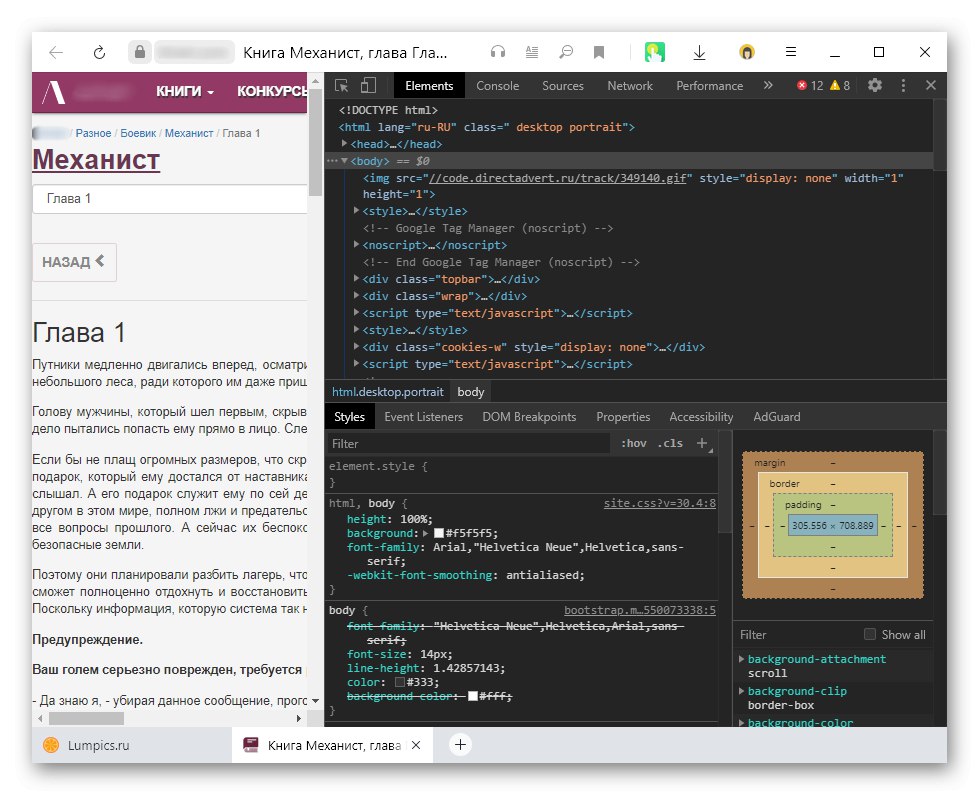
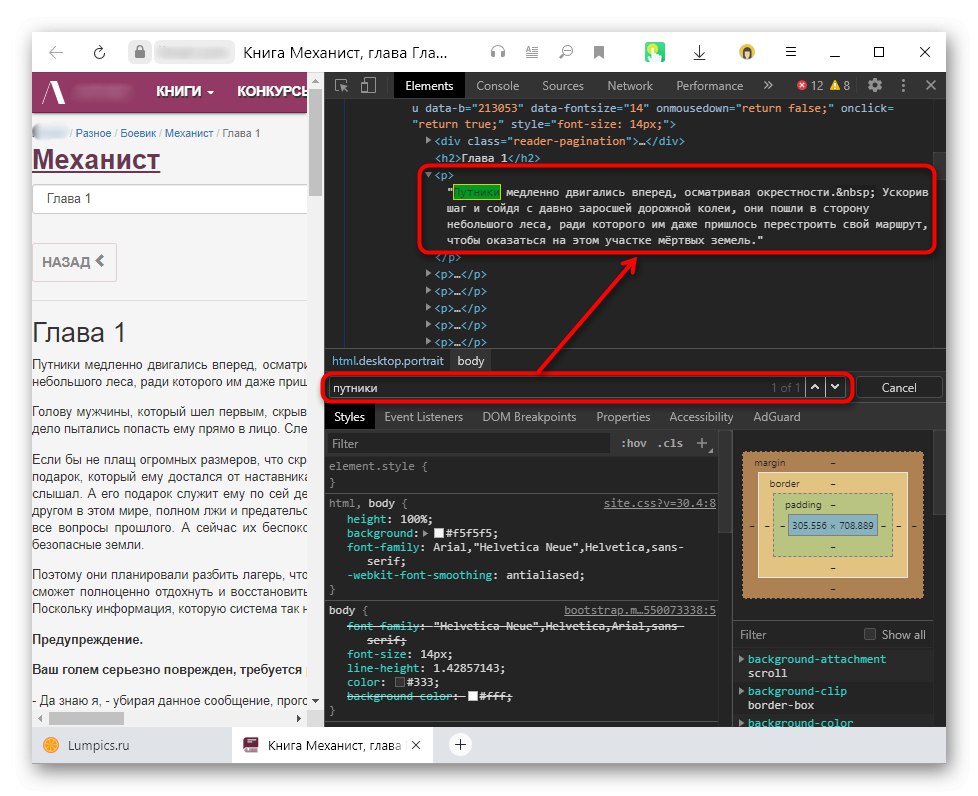

روش 5: حالت چاپ
در برخی از سایت ها ، حالت چاپ نیز کار می کند ، که در آن نویسه های محافظت شده برای انتخاب و کپی در دسترس هستند. به صفحه مورد نظر بروید ، میانبر صفحه کلید را فشار دهید Ctrl + P (در طرح انگلیسی). حالت چاپ باز می شود که از طریق آن می توانید متن را کپی کرده و به دلخواه خود از آن استفاده کنید.
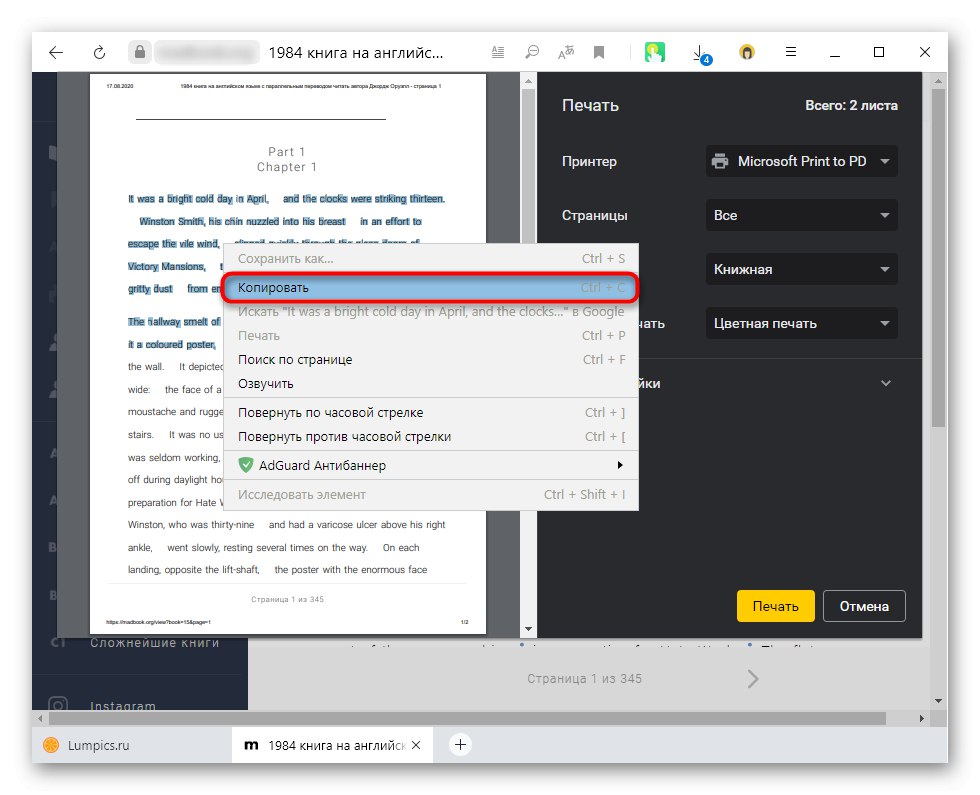
این همیشه کارساز نیست: بسیاری از سایت ها به شما امکان چاپ متن را نمی دهند.
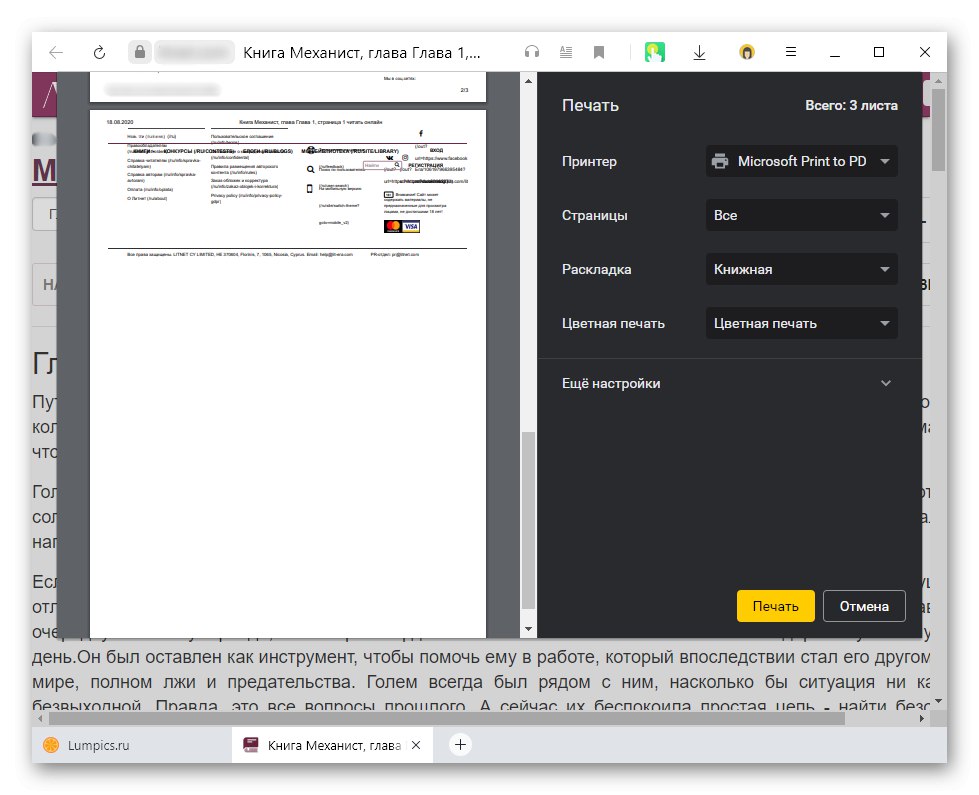
با این وجود ، به دلیل سادگی این آزمون و تأثیر نسبی ، هنوز ارزش استفاده از آن را دارد.
روش 6: تشخیص متن
همچنین ما روش را به ویژه با تشخیص متن توصیه نمی کنیم ، زیرا این معایب دارای معایب بیشتری نسبت به موارد قبلی است. با این وجود ، این امکان را به شما یادآوری می کنیم: اگر برنامه ای با عملکرد OCR نصب کرده اید (به عنوان مثال ، نرم افزار اسکنر یا نرم افزار پیشرفته عکس صفحه) ، می توانید با گرفتن یک صفحه با متن از آن استفاده کنید. ما به عنوان مثال با استفاده از برنامه Ashampoo Snap نحوه کار شما را نشان خواهیم داد.
- این عکس صفحه دارای یک ویژگی تشخیص متن اختصاصی است.
- این برنامه شما را ملزم به انتخاب زبانی می کند که در آن نوشته شده است ، و منهای آن ظاهر احتمالی عبارات و عبارات به زبانهای دیگر است که به دلیل آنها شناخته نمی شوند.
- باقی مانده است که منطقه مورد علاقه را انتخاب کنید و منتظر پردازش باشید. نتیجه در مورد ما ، تصویر صفحه با متن است. همانطور که مشاهده می کنید برخی از کلمات به اشتباه تشخیص داده شده اند. اگر چنین خطاهایی زیاد باشد ، گاهی اوقات مفید است که مقیاس صفحه را تغییر دهید (لزوماً به سمت بالا) ، که باعث می شود حروف به وضوح برای تشخیص قابل مشاهده باشند.
- با دوبار کلیک بر روی LMB در تصویر ، پنجره ای باز می شود که می توانید نمادها را از آن کپی کنید.
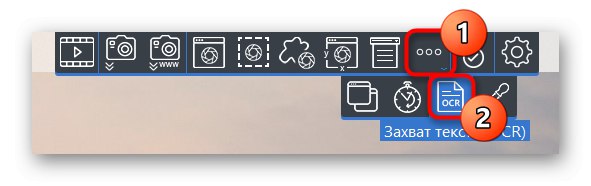
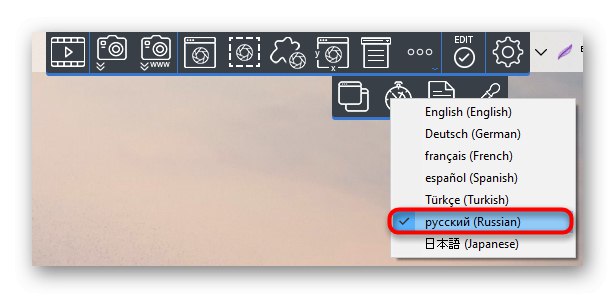

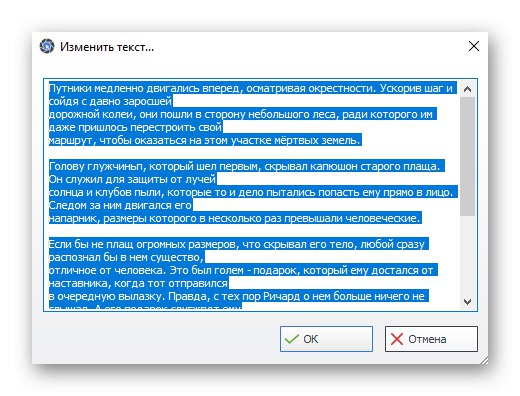
در اینترنت ، همچنین می توانید توصیه ای را به صورت غیرفعال کردن JavaScript در مرورگر وب پیدا کنید ، ظاهراً پس از آن ، متن برای کپی شدن در دسترس قرار می گیرد. این روش بندرت با گزینه های امنیتی مدرن کار می کند ، بنابراین ما آن را توصیه نکردیم. با این حال ، اگر می خواهید آن را امتحان کنید ، می توانید JS را مطابق دستورالعمل های پیوند زیر غیرفعال کنید (با استفاده از مثال مرورگر Yandex) و سپس صفحه را دوباره بارگیری کنید و سعی کنید یکی از موارد مورد نظر خود را کپی کنید.
جزئیات بیشتر: JavaScript را در مرورگر غیرفعال کنید